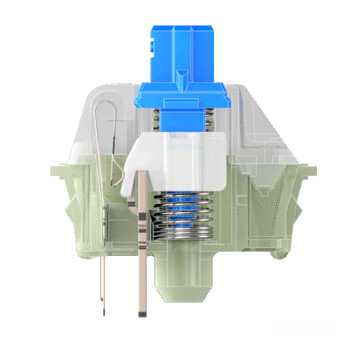赤軸のメカニカルキーボードって使いやすい?
赤軸のメカニカルキーボードってタイピング音がうるさい?
オススメの赤軸メカニカルキーボードを教えて欲しい!
赤軸のメカニカルキーボードは、人気があるので、購入を検討している方は多いのではないでしょうか!?
ただし、購入する前に赤軸メカニカルキーボードの特徴を、ちゃんと理解しておきましょう!
特徴を理解せずに買ってしまうと、後々後悔することも…。
というのも、赤軸のメカニカルキーボードは、音が静かで軽いキータッチが特徴です。
なので、強いクリック感を求める人や、メカニカルキーボード特有の「カチャカチャ」というタイピング音を求める方は、物足りなません。
そこで、今回は赤軸メカニカルキーボードの特徴と、オススメの赤軸メカニカルキーボードを紹介していきます。
赤軸メカニカルキーボードが気になっている方は、ぜひ参考にしてみてください。
オススメの赤軸メカニカルキーボード

赤軸のメカニカルキーボードは、人気があるのでほとんどのメーカーが赤軸を採用したキーボードを発売しています。
その中から、オススメの赤軸メカニカルキーボードを紹介します。
赤軸メカニカルキーボードを選ぶときの参考にしてみてください!!
ARCHISS ProgresTouch RETRO メカニカルキーボード 赤軸

| メーカー・ブランド | ARCHISS |
|---|---|
| 軸(スイッチ) | 赤軸 |
| サイズ | フルキーボード |
| 配列 | 日本語配列 |
| 接続方式 | 有線(USB) |
| 機能 | キーキャップにかな印字なし DIPスイッチ付き |
秋葉原にある株式会社アーキサイトのブランド、ARCHISSから発売されている、高品質な赤軸メカニカルキーボード。
キーキャップに、「かな印字」のないシンプルでオシャレなデザインになっています。
レトロな雰囲気があるメカニカルキーボードで、デスクに置くだけでもカッコいい♪

特徴的なのが、キーボード裏面にあるDIPスイッチです。
DIPスイッチを切り替えることで、キーボードのキー配列を変更することが可能。
DIPスイッチを切り替えれば、自分が使いやすいキー配列でキーボードを使えます。
ロジクール K835GPR メカニカルキーボード 赤軸

| メーカー・ブランド | ロジクール |
|---|---|
| 軸(スイッチ) | 赤軸 |
| サイズ | テンキーレス |
| 配列 | 日本語配列 |
| 接続方式 | 有線(USB) |
| 機能 | 硬くて丈夫な陽極酸化アルミニウムをボディに採用 |
ロジクールから発売されている、赤軸メカニカルキーボードです。
どっしりとした金属ボディで、安定感のあるタイピングが可能となっています。
また、金属ボディを採用することで、耐久性も上がり5,000万回のストロークに耐えられるようになっています。
品質の高いメカニカルキーボードですが、余計な機能を搭載しないことで価格は約7,000円とコスパが高いです。
タイピングがしやすいメカニカルキーボードなので、長時間タイピングすることが多い人にオススメです!
E-YOOSO メカニカルキーボード 赤軸

| メーカー・ブランド | E-YOOSO |
|---|---|
| 軸(スイッチ) | 赤軸 |
| サイズ | テンキーレス |
| 配列 | 英語配列 |
| 接続方式 | 有線(USB) |
| 機能 | LEDバックライト スイッチ(軸)が取り外し可能 |
E-YOOSOから発売されている赤軸メカニカルキーボードです。
価格が約4,000円とコスパが超高いメカニカルキーボード。
価格は安いですが、LEDバックライトの発色パターンを変えられる機能や、スイッチを交換ができる機能など、価格以上の機能が搭載されています。
テンキーレスなので、デスクスペースが確保できるのも嬉しいポイント。
赤軸を使ってみたい人や、初めてメカニカルキーボードを買う人にオススメです!
ただ、日本語配列ではなく、英語配列なので注意してください!


FILCO Majestouch2 メカニカルキーボード 赤軸

| メーカー・ブランド | FILCO |
|---|---|
| 軸(スイッチ) | CHERRY MX赤軸 |
| サイズ | フルキーボード |
| 配列 | 日本語配列 |
| 接続方式 | 有線(USB) |
| 機能 | Nキーロールオーバー |
ダイヤテックから発売されている、シンプルで硬派な赤軸メカニカルキーボードです。
軸はドイツの∗CHERRY MX赤軸スイッチを使っているので、性能は間違いありません!
重量感があり、タイピングしたときの感触も気持ちがいいです。
長時間タイピンしていても疲れにくいメカニカルキーボードなので、仕事で使用している人も多いです。
道具にこだわりたい人、長時間タイピングする人にオススメの赤軸メカニカルキーボードです。
CHERRY MXスイッチとは?
メカニカルキーボードで使われている軸で最も有名なのが、ドイツのCHERRY社が製造する「CHERRY MXスイッチ」です。
CHERRY社のCHERRY MXスイッチは、信頼性と耐久性を誇り、人気のキーボード用スイッチとして長年親しまれています。
Logicool G メカニカルキーボード G913 GLスイッチ リニア

| メーカー・ブランド | Logicool G |
|---|---|
| 軸(スイッチ) | GLスイッチ リニア(赤軸と同等) |
| サイズ | テンキーレス |
| 配列 | 日本語配列 |
| 接続方式 | LIGHTSPEED / Bluetooth |
| 機能 | 薄型メカニカルキーボード マクロ機能 バックライト機能 |
Logicool Gから発売されている、高性能なワイヤレスメカニカルキーボードです。
軸には、「GLスイッチ リニア」というLogicool G独自の軸が採用されています。
タイピングした感覚は赤軸とほぼ一緒です。
ただ、軸がかなり薄いので、キーを押してから底に当たるまでの距離が短くなっています。
距離が短いため、高速でタイピングすることが可能です。
Logicoolの専用ソフトウェアで、マクロの設定やバックライトの設定など、さまざまな設定ができます。
接続方法は、ワイヤレスでも遅延の少ないLIGHTSPEEDとBluetoothで接続できます。
ゲームをプレイする人に嬉しい機能が満載なので、高性能なゲーミングキーボードを探している人にオススメです!
 たいち
たいちメカニカルキーボードは、構造上どうしても厚みが出てしまいます。
Logicoolが「薄いメカニカルキーボードを使いたい!」という要望を叶えてくれたキーボードです。
赤軸メカニカルキーボードの特徴


赤軸メカニカルキーボードの特徴は、3つあります。
- 滑らかなタイピング
- タイピング音が静か
- 長時間のタイピングでも疲れにくい
では、それぞれの特徴を詳しく解説していきます!
滑らかなタイピング
赤軸はキーを押したときに、引っ掛かりがありません。
赤軸はキーがストレートに沈み込むので、滑らかなタイピングが可能になっています。
キーを押した感触は、軽く柔らかい押し心地となります。
青軸は、引っ掛かりがあるので、押した感覚を強く感じられます。
タイピング音が静か
赤軸は引っ掛かりがない分、タイピング音が他の軸と比べて静かです。
なので、オフィスなどの静かな環境でメカニカルキーボードを使う人は、赤軸を使っている人が多いです。
ただ、メカニカルキーボードの構造上、バネが入っているので赤軸でもある程度音はするので注意してください。
長時間のタイピングでも疲れにくい
赤軸はキーが軽いので、長時間タイピングしていても疲れにくいです。
赤軸を使った後に、黒軸など重いキーをタイピングするとびっくりします(笑)
ただ、人によっては重いキーの方がタイピングしやすい人もいるので、どちらがいいか実際にタイピングして比較してみてください。


赤軸メカニカルキーボードのメリット・デメリット


赤軸メカニカルキーボードを購入予定の方は、赤軸のメリット・デメリットを確認しておきましょう!
もしかしたら、赤軸じゃないほうが使いやすい可能性もあります。
メリット
赤軸メカニカルキーボードのメリットは3つあります。
- タイピング音が静か
- 長時間タイピングしても疲れにくい
- クセが強くないので扱いやすい
赤軸メカニカルキーボードは、軽いキータッチで扱いやすく、長時間使っていても疲れにくいキーボードです。
また、タイピング音も静かなので、通話しながらタイピングをしても相手が気になりません。
Web会議が多い人にもオススメです。
デメリット
赤軸メカニカルキーボードのデメリットは2つあります。
- メカニカル特有のクリック感はない(入力している感じが少ない)
- タイピング音が静かなので、人によっては物足りない
デメリットというよりも、あくまでタイピングしたときの好みになります。
メカニカルキーボード特有のクリック感、タイピング音を求めている方が赤軸を使うと、イメージと全然違う可能性があるので注意してください。
押した感じが欲しい方は、赤軸よりもキーが重くなった黒軸があります。
カチッとした感触はありませんが、キーが重い分押している感触は強いです!
カチャカチャしたタイピングをしたい人は、青軸、茶軸を採用したメカニカルキーボードを選びましょう。






赤軸メカニカルキーボードはこんな人にオススメ!


赤軸メカニカルキーボードは、こんな人にオススメのキーボードです。
- タイピング音が静かなメカニカルキーボードを使いたい人
- 長時間タイピングをする人
- 長時間ゲームをプレイする人
- ボイスチャットをする人
- 滑らかなクリック感が好みの人
赤軸メカニカルキーボードは、基本的に扱いやすいキーボードなので、初めてメカニカルキーボードを使う人にもオススメです。
青軸のように「カチッ」としたクリック感、タイピング音を求めていない人は、赤軸メカニカルキーボードで満足できると思います。
赤軸でもタイピング音がうるさい場合


音が小さいと言われている赤軸でも、メカニカルキーボードはそれなりにタイピング音が大きいです。
赤軸でもタイピング音がうるさいと感じる場合は、下記の方法で対応しましょう。
- さらに音が静かな軸を選ぶ
- 静音リングをつける
- メカニカルキーボード以外のキーボードを使う(最終手段)
メカニカルキーボードを買い替えるか、カスタマイズのどちらかです。
静音赤軸(ピンク軸)のメカニカルキーボード
赤軸よりも、さらにタイピング音が小さくなった、静音赤軸(ピンク軸)があります。
静音赤軸(ピンク軸)が採用されているメカニカルキーボードなら、赤軸よりもさらにタイピング音が小さくなっています。
僕も職場では、静音赤軸(ピンク軸)のメカニカルキーボードを使用しています。




静音リングを取り付ける
静音リングというアイテムをキーボードにつけることで、タイピング音を小さくできます。
キーを外して、ひとつずつにリングを設置していくのですが、静音効果はそこそこあります。
メカニカルキーボードを自分好みにカスタマイズするのは、楽しいのでぜひチャレンジしてみてください♪


静電容量無接点方式のキーボード
静電容量無接点方式のキーボードは、スイッチ自体に設定が存在しないので、静音性がとても高いキーボードです。
実際に価格.comさんが、静音キーボードの打ち比べをしていたのですが、最も音が小さかったのが静電容量無接点方式のキーボードです。
価格.comさんの実験記事
ただし、静電容量無接点方式のキーボードはかなり高価になります。
予算に余裕があったら、静電容量無接点方式のキーボードも選択肢に入れてみましょう!




まとめ
赤軸メカニカルキーボードの特徴は3つあります。
- 滑らかなタイピング
- タイピング音が静か
- 長時間のタイピングでも疲れにくい
赤軸メカニカルキーボードは、キーが軽くタイピングも滑らかなので、長時間タイピングしても疲れません。
また、タイピング音が小さいので、オフィスや公共施設など、静かな環境でメカニカルキーボードを使いたい人にもオススメです!